8 Cara Menghilangkan Background di Corel dengan Cepat
07 April 2020 by Azmil R. Noel Hakim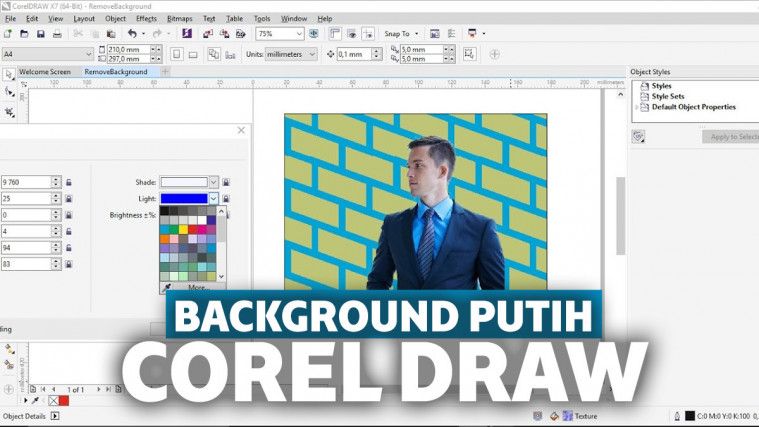
Cara menghilangkan background di Corel dengan cepat
Kemampuan editing foto merupakan kemampuan dasar di era digital saat ini, termasuk cara menghilangkan background di Corel adalah kemampuan dasar yang sangat amat penting dikuasai bagi para pegiat digital dan dunia kreatif.
Banyak cara menghilangkan background foto, ada beberapa aplikasi yang bisa kita gunakan. Namun aplikasi yang terpercaya dan umum digunakan adalah aplikasi Corel Draw. Alasannya sederhana, karena aplikasi Corel mudah digunakan.
Cara Menghilangkan Background di Corel Draw
Cara menghilangkan background di Corel adalah hal umum yang dilakukan oleh studio foto saat mengedit hasil foto untuk para pelanggan. Artikel kali ini akan membahas bagaimana cara menghilangkan background di Corel. Yuk, mari disimak ulasannya.
Membuka Aplikasi Corel Draw

Langkah yang paling pertama adalah membuka aplikasi Corel Draw yang kita miliki, jika ada yang belum memiliki aplikasi Corel Draw, bisa klik di sini untuk download aplikasinya. Sebelum itu, aplikasi Corel hanya bisa digunakan di PC atau laptop.
Disarankan menggunakan aplikasi Corel Draw yang paling terbaru, agar bisa menggunakan beberapa fitur yang selalu diperbaharui secara berkala oleh penggembang aplikasi Corel Draw. Selain itu, laptop yang kita gunakan juga diharapkan memiliki spesifikasi yang tinggi agar editing semakin lancar.
Membuat Kanvas di Corel Draw
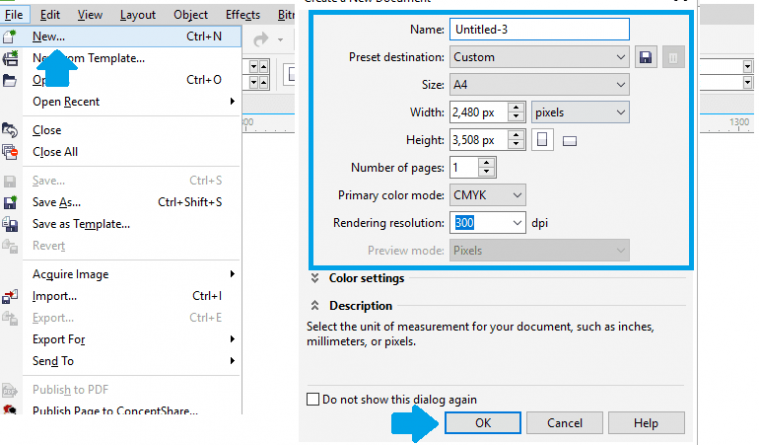
Setelah masuk di aplikasi Corel Draw, langkah selanjutnya adalah membuat kanvas untuk melakukan editing foto yang akan kita kerjakan. Caranya sangat mudah, klik CTRL+N dan kanvas baru akan muncul dan siap digunakan.
Jangan lupa juga perhatikan nama kanvas yang kita gunakan, jika kanvas itu baru umumnya filenya akan bernama Untitled, kita bisa mengubah nama filenya ketika kita menyimpan hasil editing kita. Selait itu, jangan lupa perhatikan format ukuran dari width dan heigt, juga pengaturan primary color mode dan resolusinya.
Baca Juga: Daftar Aplikasi Edit Foto Khusus iPhone
Memasukkan Gambar yang Akan Diedit
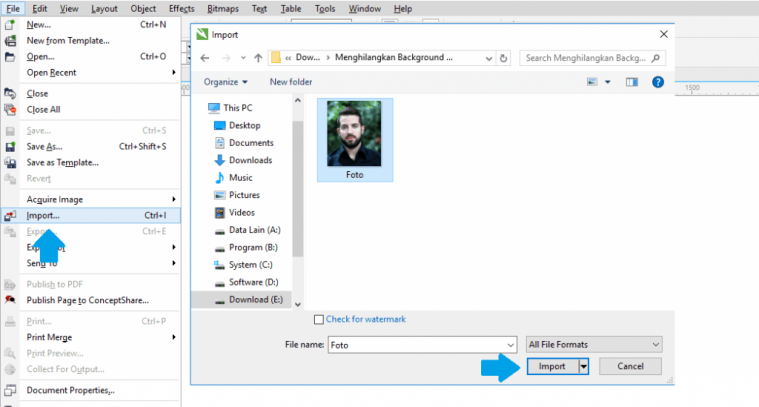
Langkah selanjutnya dalam cara menghilangkan background foto di Corel adalah memasukan foto yang akan diedit. Cara mudah, bisa kita lakukan dengan dua cara. Cara pertama dengan klik tombol file di pojok sebelah kiri.
Lalu, pilih yang bertuliskan Import untuk memasukan foto yang akan kita edit. Cara kedua, cara pintas yang paling mudah adalah kita tinggal menekan tombol Ctrl + I. Selanjutnya foto yang akan kita edit telah ada di kanvas Corel Draw.
Baca Juga: Daftar Aplikasi Photoshop di Android
Menghilangkan Background Foto
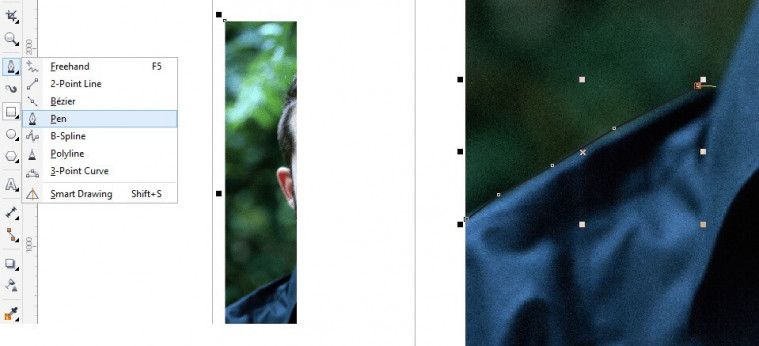
Langkah selanjutnya adalah cara menghilangkan background foto di Corel, atau cara menghilangkan background putih di Corel, bagi yang foto yang diedit memiliki background berwarna putih dan sangat menganggu estetika foto.
Selanjutnya kita mulai dnegan menggunakan fitur dari Corel Draw yang bernama Pen Tool. Jika kita tidak mengetahui posisinya dari Pen Tool, yaitu terdapat pada jajaran fitur yang ada di sebelah kanan kanvas. Terdapat ikon bergambar kotak dan memiliki beberapa alat, pilih yang bergambar pena. Secara mudah, penjelasannya dapat dilihat di gambar yang ada di atas.
Baca Juga: Daftar Aplikasi Edit Foto, Membuat Foto Kita Mulus
Masuk ke Proses Penghapusan Background Foto
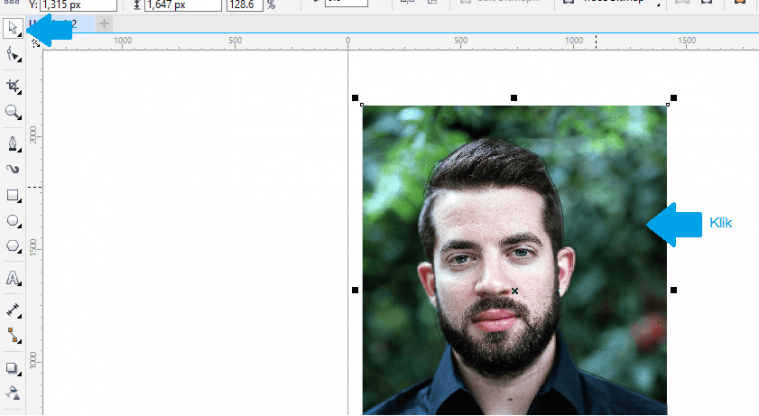
Pen Tool yang kita pilih, yaitu itu ikon yang bergambar pena merupakan fitur yang paling mudah digunakan. Caranya kita tinggal membuat garis pembatas antara objek foto dengan background foto. Lakukan secara perlahan dan teliti, hingga seluruh objek berhasil dibuat oleh garis pembatas.
Fitur ini juga sangat memudahkan sekali, karena tiap titik garis pembatas akan berhubungan secara otomatis mengikuti garis dari gambar objek. Namun kadang kala juga akan sangat menjauh, pada titik ini ketelitian kita diperlukan.
Cara menghilangkan background putih di Corel dengan cara di atas ini merupakan cara yang umum digunakan oleh para editor foto di studio foto. Mulai dari studio foto yang berkelas, hingga studio foto kelas menengah.
Buat Kanvas Baru
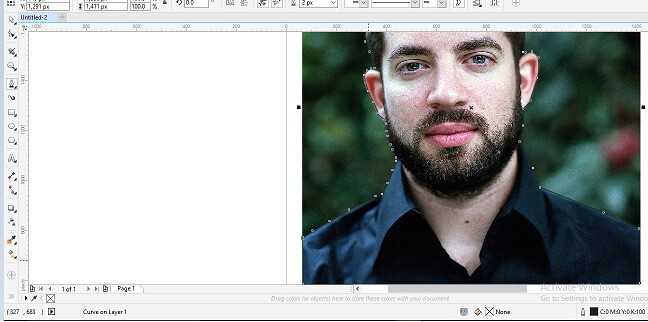
Langkah selanjutnya ketika objek gambar telah rapi dibuat garis pembatas, atau garis pemotong, pindahkan objek ke kanvas baru yang telah dibuat. Cara membuat kanvas baru adalah adalah dengan klik Pick Tool dan klik pada tulisan Kanvas. Maka kanvas baru akan muncul.
Setelah itu, klik pada tombol menu Object dan kemudilan pilih menu Shaping, setelah itu akan muncul sebuah jendela pada Corel. Pada jendela yang muncul tersebut akan muncul pilihan kategori lalu kita klik Intersect dan lalu klik pilihan Intersect With.
Baca Juga: Daftar Aplikasi Edit Foto Menjadi Kartun
Pemindahan Objek Foto
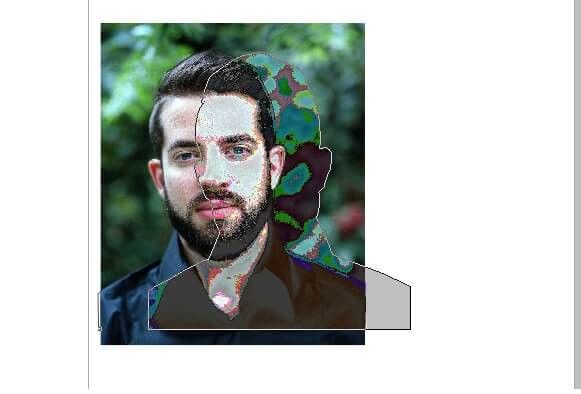
Langkah selanjutnya adalah pemindahan objek foto pada kanvas baru di Corel yang telah diatur pada langkah di atas. Objek telah berada di kanvas baru yang siap diedit backgroundnya sesuai dengan kebutuhan kita.
Jika objek foto akan dibuat sebagai kebutuhan pas foto, maka kita tinggal atur warna backgroundnya menjadi merah atau biru sesuai kebutuhan. Jika kita ingin menggunakan background lain semisal pemandangan, kita tinggal pilih pemandangan yang kita inginkan.
Buka foto pemandangan tersebut pada kanvas baru di Corel, atur terlebih dahulu agar foto pemandangan menjadi rapi, dan setelah itu lalu pindahkan objek foto yang telah kita edit tersebut.
Baca Juga: Daftar Aplikasi Kamera Terbaik
Tips Saat Melakukan Edit Foto di Corel
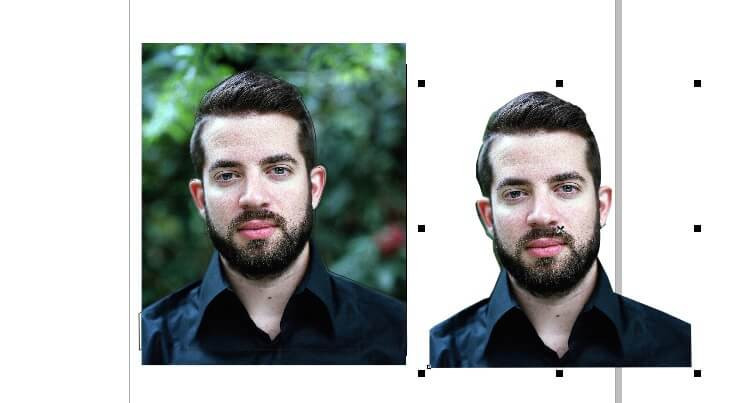
Sedikit tips dan saran saat melakukan edit foto di Corel. Jika kita melakukan kesalahan saat menyambungkan garis pembatas atau garis pemotong, klik Ctrl + Z untuk melakukan undo. Lakukan proses penyambungan garis secara hati-hati, agar hasilnya rapi.
Tekan klik kiri pada mouse untuk membuat garis melengkung. Dan untuk objek yang garisnya tidak lurus, buatlah garis sedikit demi sedikit. Gunakan fitur Zoom untuk memperbesar foto, agar bisa lebih detail dalam menyeleksinya.
Dengan tips di atas, editing foto yang akan kita lakukan akan mudah dan rapi, tentu saja syarat utamanya adalah ketelitian dan kehati-hatian saat melakukannya.
Langkah dan cara menghilangkan background di Corel yang telah diulas di atas merupakan cara yang umum digunakan para editor foto. Kita juga bisa melakukannya sendiri dengan langkah yang diulas diatas. Karena kemampuan ini amat penting di era digital saat ini. Selamat mencoba!






